Um das Android-Handy normal nutzen zu können, benötigen Sie ein Google-Konto, das der auf gmail.com registrierten E-Mail entspricht. In diesem Fall sollte das Smartphone automatisch mit Ihrem Google Mail-Konto synchronisiert werden. So verlieren Sie im Falle des Verlusts oder der Beschädigung des Telefons zumindest nicht Ihre Kontakte (Adressbuch auf dem Smartphone). Nun wird erläutert, wie Sie Kontakte zwischen einem Smartphone auf Basis von Android OS und Google synchronisieren mailbox. Möglicherweise ist die Synchronisierung bereits eingerichtet. Überprüfen Sie daher nur die Einstellungen.
Schritt 1. Gehen Sie zum Menü "Einstellungen\u003e Konten und Synchronisierung".
Schritt 2. Fügen Sie ein Konto hinzu (falls es noch nicht hinzugefügt wurde).
Schritt 3. Wir stimmen dem Punkt "Erstellen sicherung Daten dieses Geräts in meinem Google-Konto. "Danach sollte die Synchronisierung beginnen.
Schritt. 4. Wir prüfen, ob die Elemente "Hintergrund" und "Auto-Sync" aktiviert sind.
Schritt 5. Um dies zu überprüfen, rufen Sie das Konto auf dem Telefon auf ("Einstellungen\u003e Konten und Synchronisierung"). Die Elemente "Kalender", "Kontakte", "Autostart" und "Google Mail" sollten mit Häkchen versehen sein.
Nach einiger Zeit können Sie zu Google Mail wechseln und "Kontakte" auswählen. Dort werden bereits alle Ihre Telefone aus dem Adressbuch angezeigt.
Was lernst du in diesem Video zu tun?
Sie lernen, wie Sie eine Liste und Gruppen von Kontakten erstellen. wie man Kontaktkarten ändert und ergänzt; So verschieben Sie Kontaktdatenbanken aus Google Mail und Google Mail.
Videobeschreibung:
Um das Menü "Kontakte" in Google Mail zu öffnen, müssen Sie in der linken Spalte auf die Aufschrift "Kontakte" klicken. Mit der allerersten Schaltfläche oben im Fenster können Sie hinzufügen neuer Kontakt auf die Datenbank und Informationen darüber. Sie können einen Namen eingeben. Position, Name des Arbeitsortes, E-Mail-Adresse. Wenn eine Person mehrere hat e-Mail-Adressenkönnen Sie auf die Schaltfläche "Hinzufügen" klicken und die Zeilen für zusätzliche Adressen werden angezeigt. Darüber hinaus können Sie eine Telefonnummer, eine Postanschrift und eine Website-Adresse eingeben. In diesen Abschnitten gibt es auch eine Schaltfläche "Hinzufügen". Wenn eine Kontaktinformation nicht mehr aktuell ist, können Sie sie löschen. Klicken Sie dazu neben den nicht benötigten Informationen auf "Löschen". In diesem Abschnitt können Sie eine Notiz zu einem bestimmten Kontakt verfassen. Nachdem Sie alle Felder ausgefüllt haben, klicken Sie auf "Speichern".
Alle Kontakte aus der Datenbank können in Gruppen ("Freunde", "Familie", "Kollegen") sortiert werden. Um die Kontaktliste einer bestimmten Gruppe anzuzeigen, klicken Sie auf den Gruppennamen. Eine Liste der Kontakte für diese Gruppe wird neben der Liste der Gruppen angezeigt. Um alle Kontakte aller Gruppen anzuzeigen, klicken Sie im linken Teil des Fensters auf "Alle Kontakte". Um einen Kontakt auszuwählen, setzen Sie ein Häkchen daneben. In diesem Fall werden rechts neben der Kontaktliste Informationen zur ausgewählten Person angezeigt. Zum Beispiel die Postanschrift. Unterhalb der Adressleiste befindet sich eine Chat-Schaltfläche. Was ist das, haben wir uns vorher überlegt. Unterhalb von „Chat“ befindet sich eine Schaltfläche, die den Reflektionsmodus dieser Person im Fenster „Chat“ anzeigt. Unten finden Sie eine Schaltfläche, mit der Sie anzeigen können letzte Beiträge von dieser Person. Rechts befindet sich eine Schaltfläche zum Einfügen eines Bildes für diesen Kontakt.
Wenn Sie Kontaktinformationen hinzufügen oder etwas ändern müssen, klicken Sie oben im Fenster einfach auf "Ändern". Ein uns bekanntes Fenster mit Informationen zu einer Person wird geöffnet.
Erstellen Sie eine Gruppe und verschieben Sie Kontakte dorthin
Um einen Benutzer in eine Gruppe zu verschieben, wählen Sie den Kontakt aus und klicken Sie auf "Gruppen" (neben der Schaltfläche "Ändern"). Klicken Sie im Dropdown-Menü auf die gewünschte Gruppe. Wenn Sie der Liste neue Gruppen hinzufügen möchten, klicken Sie in diesem Menü auf "Neue Gruppe". Geben Sie den Namen der Gruppe ein und klicken Sie auf OK.
Um eine Gruppe auf andere Weise zu erstellen, klicken Sie links auf die zweite Schaltfläche „Neue Gruppe“ (es werden zwei Porträts mit einem Pluszeichen angezeigt). Es erscheint ein Fenster, in dem wir den Namen der Gruppe eingeben und auf "OK" klicken.
Wie finde ich einen Kontakt in der Datenbank?
Geben Sie dazu einfach eine beliebige Buchstabenkombination aus dem Namen des Kontakts in das Feld mit einer Lupe ein. Das System zeigt automatisch Kontakte mit dieser Zeichenkombination an.
Um wichtige Kontakte von episodischen zu trennen, wählen Sie einfach die erforderlichen Kontakte aus und klicken Sie auf die Schaltfläche "Zu meinen Kontakten verschieben".
Importieren Sie Kontakte in Google Mail
Auf der rechten Seite des Kontaktfensters befindet sich eine Schaltfläche "Importieren". Wenn Sie darauf klicken, wird ein Menü zum Übertragen von Kontakten von anderen Systemen zu Google Mail geöffnet. Insbesondere können Sie Kontakte aus Outlook, Outlook Express, Yahoo! Mail, Hotmail und anderen im CSV-Format übertragen. Außerdem können Sie die Kontaktliste im vCard-Format aus dem Apple-Adressbuch übertragen.
Um Kontakte zu importieren, klicken Sie auf die Schaltfläche "Datei auswählen", wählen Sie die Datei aus und klicken Sie auf "OK". Um solche Kontakte in eine bestimmte Gruppe zu verschieben, setzen Sie ein Häkchen direkt unter die Schaltfläche "Datei auswählen" und wählen Sie die gewünschte Gruppe aus der Dropdown-Liste in derselben Zeile aus. Klicken Sie noch tiefer auf "Importieren". Fertig
Kontakte aus Google Mail verschieben
Sie können Kontakte von Google Mail zu Google, Outlook, Apple und anderen Anwendungen verschieben. Klicken Sie dazu oben rechts im Kontaktfenster auf "Exportieren". Wählen Sie dann die zu verschiebende Gruppe oder alle Adressen aus, wählen Sie das zu verschiebende Dateiformat aus und klicken Sie unten auf der Seite auf "Exportieren".
Wenn Sie eine Liste Ihrer Kontakte aus der Datenbank drucken möchten, klicken Sie oben rechts auf die Schaltfläche "Drucker". Stellen Sie dann die Punkte vor die Optionen und klicken Sie unten auf der Seite auf "Drucken".
Nun, und denk dran google Mail-Mail Wie ein guter Schiebeschrank, in den alles passt und in den Regalen liegt. Wenn Sie sich für einen Schiebeschrank entscheiden, können Sie dies übrigens immer im Mwood Online-Möbelgeschäft tun.
Viele Nutzer von Google-Konten und -Diensten, die gleichzeitig ein Apple-Gerät besitzen, sind besorgt über Folgendes: Ist es möglich, Google Mail-Kontakte mit iPhone, iPad oder zu synchronisieren? iPod touch? In diesem kurzen Artikel werden wir Ihnen geben ausführliche Anleitung Zum Einrichten der Synchronisierung von Kontakten zwischen Ihrem iPhone (oder einem anderen Apple-Gerät) und Google Mail (Kontakte in Ihrem Google-Konto).
Zunächst gibt es zwei Möglichkeiten, die Kontakte Ihres iPhones zu synchronisieren Google Kontakte . Betrachten wir sie getrennt.
Methode Nr. 1: Synchronisierung mit "Funktionen" in iOS
Möglicherweise ist diese Methode auch für frühere Firmwareversionen verfügbar, aber der Autor dieses Beitrags hat die Funktionalität nur unter iOS 7 getestet. Wenn Sie also immer noch unter iOS 6 oder einer anderen Firmwareversion arbeiten, sollten Sie diese Synchronisierungsmethode trotzdem ausprobieren Kontakte. Das Plus ist, dass es sehr leicht ist und in nur wenigen Schritten konfiguriert werden kann. Nachteile als solche wurden nicht gefunden.
Um die Synchronisation der Kontakte zu aktivieren, müssen Sie nur zu "Einstellungen" -\u003e "Mail, Adressen, Kalender" gehen:
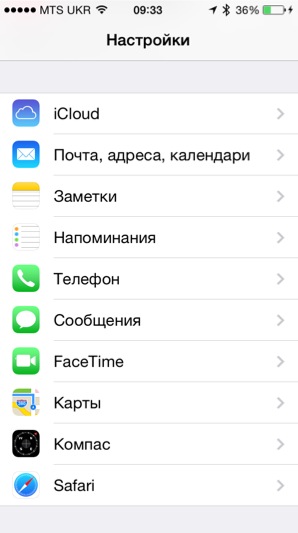
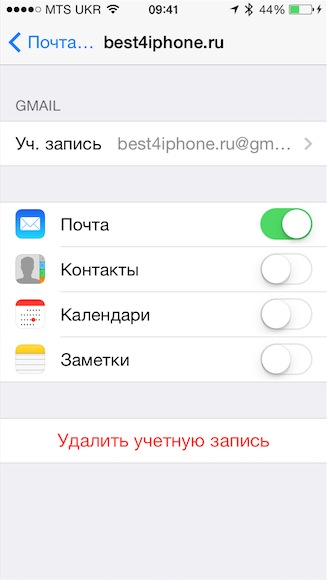
Wie Sie verstehen, müssen Sie hier lediglich die Kontaktsynchronisierung aktivieren, indem Sie auf den Schalter klicken (er sollte grün leuchten).
Methodennummer 2: Die offizielle Methode von Google über das offene Internetprotokoll CardDav
Diese Methode funktioniert zu 100%. Wenn Sie Ihre Kontakte nicht gemäß den obigen Anweisungen synchronisieren konnten, ist diese Methode für Sie geeignet. Unten finden Sie den offiziellen Text aus der Google-Hilfe.
- Öffnen Sie die Anwendung auf dem Gerät Einstellungen.
- Klicken Sie auf Mail, Adressen, Kalender.
- Klicken Sie auf Hinzufügen konto .
- Auswählen Google.
- Füllen Sie die folgenden Felder aus:
- Vorname. Geben Sie Ihren Namen ein.
- Benutzername. Adresse eingeben e-Mail Ihr Google-Konto oder Google Apps.
- Passwort. Geben Sie Ihr Passwort ein, um sich bei Ihrem Google- oder Google Apps-Konto anzumelden. Wenn Sie die Bestätigung in zwei Schritten aktivieren, müssen Sie ein separates Anwendungskennwort generieren und eingeben.
- Beschreibung. Geben Sie einen geeigneten Kontonamen ein, z. B. "Persönliche Kontakte".
- Weiter.
- Stellen Sie sicher, dass die Zeile "Kontakte" ausgewählt ist Auf. Der Schalter sollte grün sein.
- Tippen Sie oben auf dem Bildschirm auf Speichern.
Öffnen Sie nach dem Einstellen die Anwendung Kontaktdaten auf Ihrem Gerät. Die Synchronisation startet automatisch.
Das ist alles. Wie Sie sehen, sind die Einstellungen nicht kompliziert. Ich empfehle, dass Sie die erste Methode verwenden, da Sie kein separates Konto speziell zum Synchronisieren von Kontakten erstellen müssen, sondern diese Funktion einfach im Einstellungsmenü Ihres Google Mail-E-Mail-Kontos aktivieren können.
Der zweite Weg eignet sich für Inhaber eines Google-Kontos für Geschäfts-, Bildungs- oder Regierungsbehörden. Benutzer mit regulären Konten müssen die erste Methode verwenden. Mit dem neuen CardDAV-Protokoll ist das Synchronisieren von iPhone-Kontakten mit Google sehr einfach geworden. In diesem Artikel werden wir detailliert beschreiben, wie das geht.
Methodennummer 1. Importieren Sie Kontakte von Google auf das iPhone mit CardDAV
1. Öffnen Sie die Einstellungen.
Klicken Sie auf das Symbol "Einstellungen", das sich normalerweise auf dem ersten Bildschirm befindet.
2. Klicken Sie auf "Mail, Adressen, Kalender". 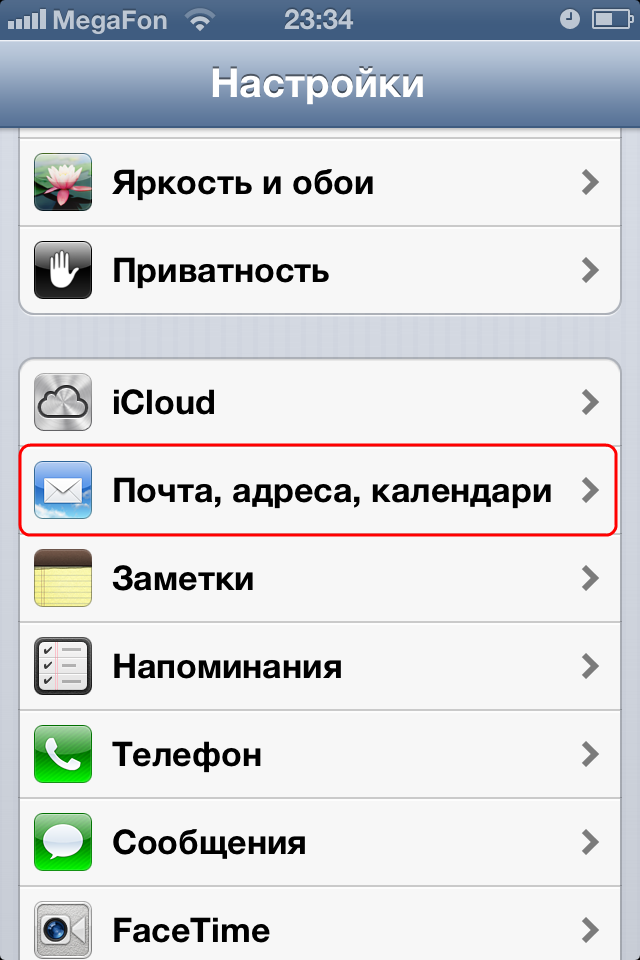
Scrollen Sie im Einstellungsbedienfeld nach unten, suchen Sie nach „Mail, Adressen, Kalender“ und klicken Sie auf, um das Bedienfeld zu öffnen.
3. Klicken Sie auf "Mail, Kontakte, Kalender" und dann auf "Hinzufügen".
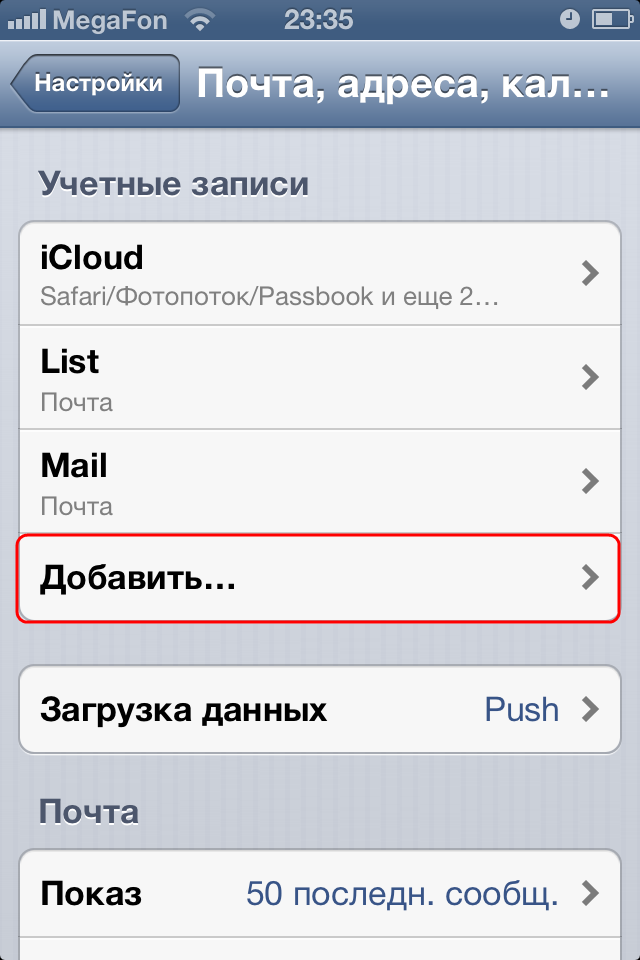
Sie sehen eine Liste der Kontotypen, die Sie hinzufügen können. Scrollen Sie zum Ende der Liste und klicken Sie auf "Andere".
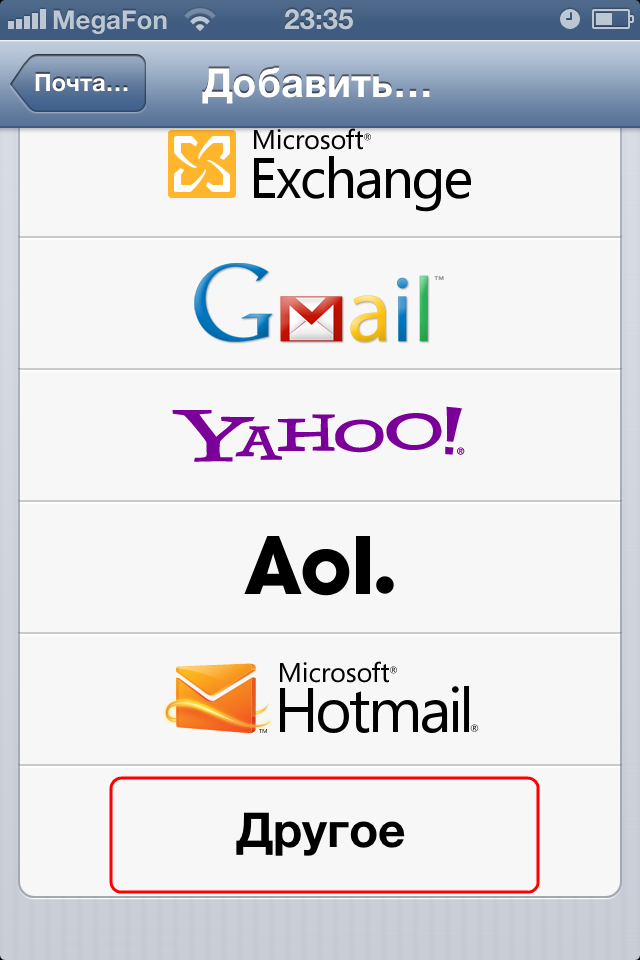
4. Klicken Sie auf CardDAV-Konto hinzufügen.
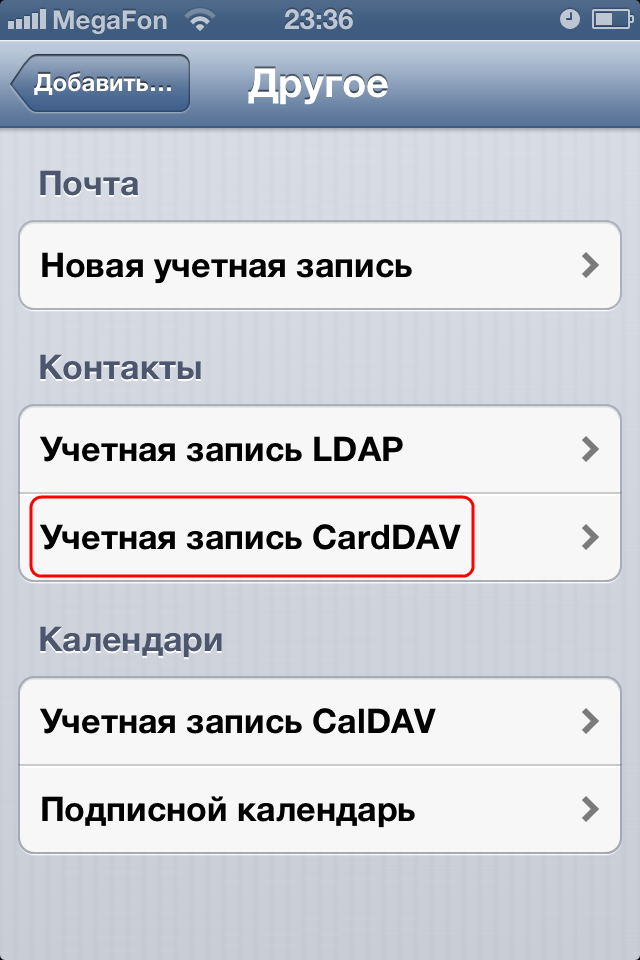
Klicken Sie im Bereich Andere auf CardDAV-Konto hinzufügen, um den Bereich zu öffnen. Füllen Sie die angezeigten Felder mit den folgenden Informationen aus:
- Server: "google.com";
- Nutzername: Ihre vollständige E-Mail-Adresse von Ihrem Google-Konto oder von Ihren Google-Diensten.
- Passwort: Ihr Passwort für Google Mail- oder Google-Dienste. Wenn Sie die zweistufige Authentifizierung aktivieren, müssen Sie ein Kennwort für eine bestimmte Anwendung erstellen und eingeben.
- Beschreibung: Geben Sie eine Beschreibung für das neue Konto ein. Zum Beispiel "Google Mail-Kontakte" /
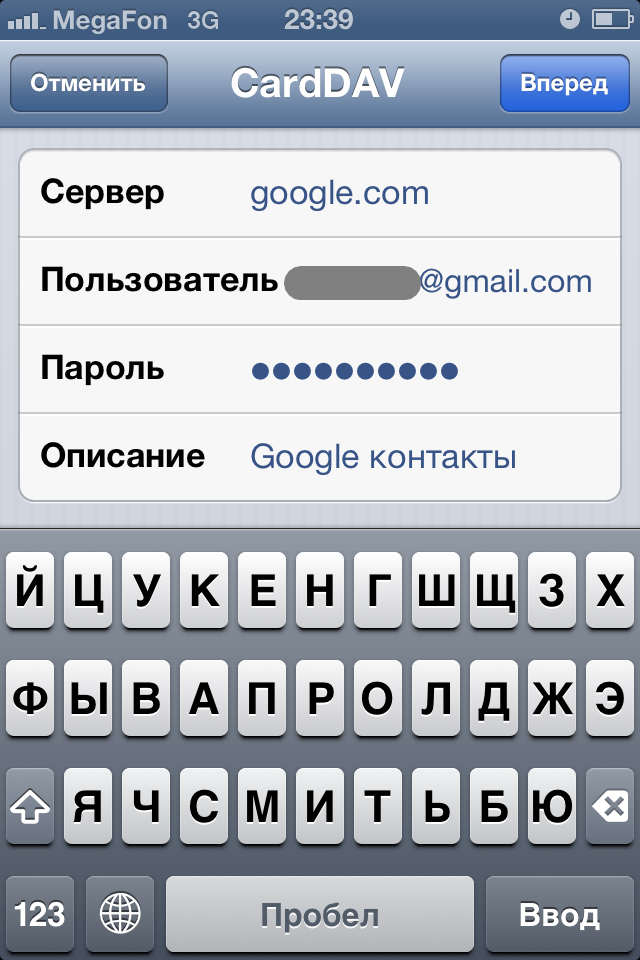
5. Klicken Sie auf Weiterleiten.
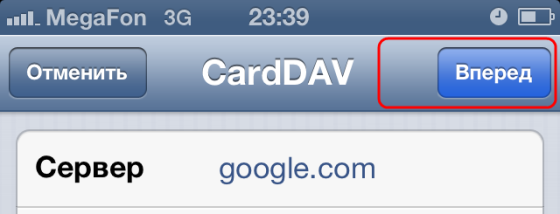
Die Schaltfläche befindet sich in der oberen rechten Ecke des CardDAV-Bedienfelds. Auf diese Weise bestätigen Sie die Informationen. Wenn Sie das nächste Mal Kontakte öffnen, wird die Synchronisierung automatisch gestartet.
Warnungen:
CardDAV-Synchronisierung ist nur für SSL iOS 5 oder höher verfügbar.
Methodennummer 2. Kontakte von Google Mail zu iPhone mit GoogleSync mit iOS 6
Hinweis: Diese Methode Synchronisation nur geeignet für google-Konten für Unternehmen, Bildungseinrichtungen und Regierungsbehörden.
1. Öffnen Sie die "Einstellungen".
Klicken Sie auf das Symbol "Einstellungen", das sich normalerweise auf dem Startbildschirm befindet.
2. Fügen Sie ein Konto hinzu.
Scrollen Sie im Einstellungsbedienfeld nach unten und suchen Sie nach "Mail, Kontakte, Kalender", öffnen Sie das Bedienfeld und klicken Sie auf "Konto hinzufügen".
3. Wählen Sie Microsoft Exchange.
Wählen Sie in der Liste der Konten, die hinzugefügt werden können, "Microsoft Exchange" in der oberen Ecke des Bildschirms aus.
4. Geben Sie Ihre Kontodaten ein.
- E-Mail: Ihre vollständige E-Mail-Adresse aus Ihrem Google-Konto.
- Passwort: Ihr Google Mail-Passwort;
- Beschreibung: Geben Sie den Namen "Google Mail-Kontakte" ein.
- Klicken Sie auf "Weiter". Die Schaltfläche befindet sich in der rechten oberen Ecke der Exchange-Systemsteuerung.
5. Geben Sie im zweiten Fenster die folgenden Informationen ein:
- Server: "m.google.com";
- Domain: leer lassen;
- Nutzername: Ihre Google Mail-Adresse;
- Passwort: Ihr Passwort für Ihr Google Mail-Konto;
- Klicken Sie auf "Speichern" in der oberen rechten Ecke des Bildschirms.
Aktivieren Sie "Mail" oben im nächsten Bildschirm, und vergewissern Sie sich, dass "Ein" ausgewählt ist.
Tipp:
Wenn bei der Synchronisierung Probleme auftreten, melden Sie sich bei Google Mail an. Möglicherweise müssen Sie die Eingabe von einem ungewöhnlichen Ort aus bestätigen.




